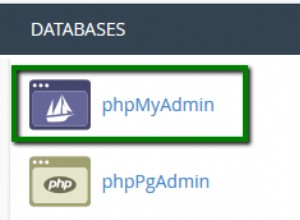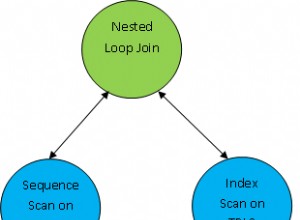Sterownik SugarCRM ODBC umożliwia pracę z danymi SugarCRM poza interfejsem internetowym SugarCRM. Sterownik umożliwia korzystanie z danych SugarCRM w dowolnej aplikacji obsługującej ODBC. Na przykład:
- Dostęp
- Excel
- Serwer SQL
- Wyrocznia
- Perl
Możesz wysyłać zapytania do SugarCRM, a także dodawać i aktualizować rekordy SugarCRM.
Instalacja sterownika SugarCRM ODBC
- Zainstaluj i uzyskaj licencję na sterownik SugarCRM ODBC na komputerze, na którym zainstalowana jest Twoja aplikacja kliencka.
Na przykład, jeśli chcesz pracować z danymi SugarCRM w programie Excel, zainstaluj sterownik SugarCRM ODBC na komputerze, na którym zainstalowany jest program Excel.
Aby to zrobić, uruchom dystrybucję plików uzyskaną w poprzednim kroku i postępuj zgodnie z instrukcjami wyświetlanymi na ekranie.
Program instalacyjny uruchamia Easysoft License Manager, ponieważ nie można używać sterownika SugarCRM ODBC do czasu uzyskania licencji.
Dostępne są następujące typy licencji:
- Bezpłatna, ograniczona czasowo licencja próbna, która zapewnia bezpłatne i nieograniczone korzystanie z produktu przez ograniczony czas (zwykle 14 dni).
- Pełna licencja w przypadku zakupu produktu. Kupując produkt otrzymujesz kod autoryzacyjny, którego używasz do uzyskania licencji
- W Menedżerze licencji Easysoft wprowadź swoje dane.
MUSISZ wprowadzić pola Imię i nazwisko, Adres e-mail i Firma.
Adres e-mail MUSI być taki sam jak adres używany do rejestracji i pobierania ze strony internetowej Easysoft, w przeciwnym razie nie będzie można uzyskać licencji próbnych.
- Wybierz Poproś o licencję.
Zostaniesz poproszony o podanie typu licencji.
- Wykonaj jedną z następujących czynności:
- W przypadku licencji próbnej kliknij Okres próbny, a następnie kliknij Dalej.
Menedżer licencji pyta, jakie oprogramowanie licencjonujesz. Wybierz sterownik Easysoft SugarCRM ODBC z listy rozwijanej, a następnie kliknij Dalej.
- Jeśli uzyskałeś kod autoryzacyjny dla zakupionej licencji, wybierz Licencja niewygasająca, a następnie kliknij Dalej.
Menedżer licencji żąda kodu autoryzacyjnego.
Wprowadź kod autoryzacji, a następnie kliknij Dalej.
- W przypadku licencji próbnej kliknij Okres próbny, a następnie kliknij Dalej.
- Menedżer licencji wyświetla podsumowanie wprowadzonych informacji i pozwala wybrać metodę ubiegania się o licencję.
- Wykonaj jedną z następujących czynności:
- Wybierz opcję Żądanie online, jeśli Twoje urządzenie jest połączone z Internetem i może nawiązywać połączenia wychodzące do portu 8884.
Menedżer licencji wysyła następnie żądanie do serwera licencji Easysoft, aby automatycznie aktywować klucz licencyjny. Jest to najszybsza metoda i powoduje natychmiastowe wprowadzenie Twoich danych do naszej bazy danych pomocy technicznej.
- Pozostałe trzy opcje (Żądanie e-mail, Żądanie drukowania i Żądanie wyświetlenia) to sposoby uzyskania licencji, jeśli urządzenie jest w trybie offline (tj. nie ma połączenia z Internetem).
Każda z tych metod obejmuje dostarczenie Easysoft informacji, w tym numeru twojego komputera (numer unikalny dla twojego komputera), a następnie oczekiwanie na otrzymanie klucza licencyjnego.
Zamiast wysyłać swoje dane do Easysoft, możesz je wprowadzić bezpośrednio na stronie internetowej Easysoft, a klucz licencyjny zostanie wysłany automatycznie.
Aby skorzystać z tej metody, kliknij opcję Wyświetl żądanie, a następnie odwiedź:
- Strona licencji próbnej
- Pełna strona licencji
Na stronie Licencjonowanie wprowadź numer swojego komputera (i kod autoryzacji dla zakupionej licencji), kliknij Prześlij, a klucz licencyjny zostanie wysłany do Ciebie e-mailem.
Po otrzymaniu klucza licencyjnego możesz go aktywować, klikając dwukrotnie załącznik do wiadomości e-mail lub klikając Wprowadź licencję na ekranie głównym Menedżera licencji i wklejając klucz licencyjny w oknie dialogowym.
- Wybierz Zakończ, aby wyjść z Menedżera licencji.
Instalacja została zakończona.
- Wybierz opcję Żądanie online, jeśli Twoje urządzenie jest połączone z Internetem i może nawiązywać połączenia wychodzące do portu 8884.
Konfigurowanie źródła danych ODBC
Zanim będziesz mógł użyć sterownika SugarCRM ODBC do połączenia swojej aplikacji z SugarCRM, musisz skonfigurować źródło danych ODBC. Źródło danych ODBC przechowuje szczegóły połączenia z docelową bazą danych (np. SugarCRM) oraz sterownik ODBC, który jest wymagany do połączenia się z nią (np. sterownik SugarCRM ODBC).
Źródła danych ODBC konfiguruje się w Administratorze ODBC, który jest dołączony do systemu Windows. Sposób uruchomienia Administratora ODBC zależy od tego, czy aplikacja jest 32-bitowa czy 64-bitowa:
- Moja aplikacja jest 32-bitowa
W oknie dialogowym Uruchom systemu Windows wpisz:
%windir%\syswow64\odbcad32.exe
- Moja aplikacja jest 64-bitowa
Otwórz System i zabezpieczenia> Narzędzia administracyjne w Panelu sterowania, a następnie otwórz Źródła danych ODBC (64-bitowe). (W systemie Windows Server 2003 i wcześniejszych aplet Panelu sterowania, który uruchamia Administratora ODBC, jest oznaczony jako Źródła danych).
Jak sprawdzić, czy moja aplikacja jest 32- czy 64-bitowa?
| Aplikacja | Notatki |
|---|---|
| Excel | Istnieje zarówno 32-bitowa, jak i 64-bitowa wersja programu Excel. Aby sprawdzić posiadaną wersję programu Excel, uruchom program Excel, a następnie uruchom Menedżera zadań systemu Windows. W Menedżerze zadań wybierz kartę Procesy. Poszukaj Excel.exe na liście. Jeśli po nazwie procesu następuje *32 , Twoja wersja programu Excel jest 32-bitowa. W przeciwnym razie Twoja wersja programu Excel jest 64-bitowa. |
| Dobre dane | CloudConnect Designer to aplikacja 64-bitowa. |
| MikroStrategia | MicroStrategy to aplikacja 32-bitowa. |
| Wyrocznia | Komponent Oracle, który współdziała ze sterownikiem MongoDB ODBC, nazywa się DG4ODBC. Istnieje zarówno 32-bitowa, jak i 64-bitowa wersja DG4ODBC. Aby dowiedzieć się, którą wersję DG4ODBC posiadasz, uruchom Menedżera zadań Windows i wybierz zakładkę Procesy. W oknie wiersza polecenia wpisz dg4odbc --help . W Menedżerze zadań Windows poszukaj procesu DG4ODBC. Jeśli nazwa obrazu to „dg4odbc.exe *32”, DG4ODBC jest 32-bitowy. Jeśli nazwa obrazu to „dg4odbc.exe”, DG4ODBC jest 64-bitowy. Naciśnij CTRL+C w oknie Wiersza Poleceń, gdy używałeś Menedżera Zadań Windows, aby poznać architekturę DG4ODBC. |
| Oracle Business Intelligence Enterprise Edition (OBIEE) | Komponent OBIEE, który współdziała ze sterownikiem MongoDB ODBC, nazywa się Narzędziem administracyjnym Oracle BI. Narzędzie administracyjne Oracle BI jest 64-bitowe. |
| PHPRunner | PHPRunner to aplikacja 32-bitowa. |
| QlikView | QlikView jest aplikacją 32-bitową, jeśli zaznaczone jest pole wyboru Wymuś 32 bity. W przeciwnym razie QlikView jest aplikacją 64-bitową. |
| SAP BusinessObjects | Central Management Server to aplikacja 64-bitowa. Business View Manager, Information Design Tool i Web Intelligence Rich Client to aplikacje 32-bitowe. |
| Raporty SAP Crystal | Crystal Reports to aplikacja 32-bitowa. |
| Serwer SQL | Istnieje zarówno 32-bitowa, jak i 64-bitowa wersja programu SQL Server. Aby dowiedzieć się, którą wersję SQL Server posiadasz, połącz się z instancją SQL Server, a następnie uruchom tę instrukcję SQL:
select SERVERPROPERTY('edition')
Jeśli masz 64-bitową wersję SQL Server i chcesz użyć połączonego serwera ze sterownikiem SugarCRM ODBC, Twoja aplikacja jest 64-bitowa. Jeśli masz 32-bitową wersję SQL Server lub chcesz używać SSIS ze sterownikiem SugarCRM ODBC, Twoja aplikacja jest 32-bitowa. |
| Tabela | Tableau to aplikacja 32-bitowa. |
| TIBCO Spotfire | TIBCO Spotfire to aplikacja 64-bitowa. |
W Administratorze ODBC:
- Wybierz kartę Systemowe DSN, a następnie wybierz Dodaj.
- W oknie dialogowym Utwórz nowe źródło danych wybierz sterownik Easysoft ODBC-SugarCRM, a następnie wybierz Zakończ.
- Wypełnij te pola w oknie dialogowym Konfiguracja DSN sterownika Easysoft ODBC-SugarCRM:
Ustawienia Wartość DSN SugarCRM Nazwa użytkownika Nazwa Twojego użytkownika SugarCRM. Na przykład admin. Hasło Hasło dla Twojego użytkownika SugarCRM. Uri logowania Identyfikator URI instancji SugarCRM, z którą chcesz się połączyć. Na przykład: https://sg-richarddemo.demo.sugarcrm.eu/
Sterownik Easysoft ODBC-SugarCRM może łączyć się z instancją SugarCRM zarówno przez
httpsihttp - W aplikacji połącz się z nowo skonfigurowanym źródłem danych i uruchom przykładowe zapytanie. Na przykład:
select top 10 * from Accounts
Połącz się z SugarCRM z Perla
Strawberry Perl to dystrybucja Perla dla systemu Windows, która zawiera niezbędne warstwy oprogramowania pośredniego (Perl DBI i Perl DBD::ODBC), aby umożliwić sterownikowi SugarCRM ODBC łączenie aplikacji Perla z SugarCRM.
- Na komputerze Strawberry Perl utwórz nowy skrypt Perla o następującej zawartości:
#!/usr/bin/perl -w use strict; use DBI; my $dbh = DBI-> connect('dbi:ODBC:MySugarCRMODBCDataSource'); my $sql = "select * from Products"; # Prepare the statement. my $sth = $dbh->prepare($sql) or die "Can't prepare statement: $DBI::errstr"; # Execute the statement. $sth->execute(); while ( my @row = $sth->fetchrow_array ) { #print "@row\n"; print DBI::neat_list(\@row), "\n"; } $dbh->disconnect if ($dbh); - Uruchom skrypt Perla, który następnie pobierze rekordy z tabeli Produkty.
Połącz Microsoft Access z SugarCRM
Program Microsoft Access używa sterownika ODBC do interakcji z zewnętrznym źródłem danych. ODBC to technologia dostępu do danych, której implementacja Microsoft jest dołączona do systemu Windows. Możesz użyć sterownika SugarCRM ODBC, aby połączyć Microsoft Access z instancją SugarCRM, co umożliwi Ci wykonywanie zapytań i aktualizację danych SugarCRM z interfejsu Microsoft Access.
- Otwórz bazę danych Microsoft Access.
- Wykonaj jedną z następujących czynności:
- W przypadku programu Microsoft Access 2003 i wcześniejszych, w menu Plik wybierz opcję Pobierz dane zewnętrzne> Połącz tabele.
Wyświetlone zostanie okno dialogowe Link.
- W przypadku programu Microsoft Access 2007 na karcie Dane zewnętrzne wybierz opcję Więcej> Baza danych ODBC.
Uruchomi się kreator pobierania danych zewnętrznych.
- W przypadku programu Microsoft Access 2010 i nowszych na karcie Dane zewnętrzne wybierz opcję Baza danych ODBC.
Uruchomi się kreator pobierania danych zewnętrznych.
- W przypadku programu Microsoft Access 2003 i wcześniejszych, w menu Plik wybierz opcję Pobierz dane zewnętrzne> Połącz tabele.
- Wykonaj jedną z następujących czynności:
- W przypadku Microsoft Access 2003 i wcześniejszych wybierz Bazy danych ODBC z listy Pliki typu.
- W przypadku programu Microsoft Access 2007 i nowszych wybierz opcję Połącz ze źródłem danych, tworząc połączoną tabelę, a następnie wybierz OK.
Wyświetlone zostanie okno dialogowe Wybierz źródło danych.
- Wybierz źródło danych SugarCRM ODBC z listy Machine Data Source, a następnie wybierz OK.
Wyświetlone zostanie okno dialogowe Połącz tabele.
- Wybierz tabelę, którą chcesz połączyć, a następnie wybierz OK.
- Wybierz połączoną tabelę w programie Microsoft Access, a następnie wybierz RETURN, aby pracować z połączonymi danymi.
Podłączanie Excela do SugarCRM
Wykonaj następujące kroki, aby zwrócić dane z SugarCRM do Microsoft Excel za pomocą Microsoft Query:
- Wykonaj jedną z następujących czynności:
- W przypadku programu Excel 2007 i nowszych wersji na karcie Dane wybierz opcję Pobierz dane zewnętrzne. W grupie Z innych źródeł wybierz Z Microsoft Query.
- W przypadku programu Excel 2003 i wcześniejszych, w menu Dane wybierz Importuj dane zewnętrzne, a następnie wybierz Nowe zapytanie do bazy danych.
Polecenie New Database Query używa programu Microsoft Query do importowania danych. Microsoft Query to opcjonalna funkcja, która domyślnie nie jest instalowana. Jeśli nie masz zainstalowanego programu Microsoft Query, wybranie opcji New Database Query spowoduje wyświetlenie monitu o jego zainstalowanie. Aby to zrobić, w Panelu sterowania wybierz Programy i funkcje (lub Dodaj lub usuń programy). Wybierz Microsoft Office (jeśli zainstalowałeś program Excel jako część pakietu Office) lub Microsoft Excel, a następnie wybierz Zmień. Postępuj zgodnie z instrukcjami na ekranie. Wybierz opcję Wybierz zaawansowane dostosowywanie aplikacji podczas kreatora instalacji, jeśli ta opcja jest dostępna w Twojej wersji pakietu Office/Excel. Microsoft Query znajduje się w Narzędziach pakietu Office.
Po zainstalowaniu Microsoft Query powtórz krok 1.
- W oknie dialogowym Wybierz źródło danych wybierz z listy źródło danych sterownika SugarCRM ODBC, a następnie wybierz OK.
- W Kreatorze zapytań wybierz kolumny zawierające dane, które chcesz pobrać, a następnie kliknij Dalej.
- Jeśli chcesz zwrócić podzbiór danych, użyj ekranu Filtruj dane, aby przefiltrować wyniki zapytania (jest to odpowiednik zapytania SQL
WHEREklauzula), a następnie kliknij Dalej. - Jeśli chcesz zmienić porządek sortowania swoich danych, użyj ekranu Porządek sortowania, aby posortować wyniki zapytania (jest to odpowiednik zapytania SQL
ORDER BYklauzula), a następnie kliknij Dalej. - W menu Plik wybierz Zwróć dane do Excela.
- Po wyświetleniu monitu wybierz lokalizację danych w arkuszu.
Uwaga Jeśli na tym końcowym etapie nic się nie dzieje, tabela docelowa zawiera więcej kolumn, niż można pobrać w jednej sesji programu Microsoft Query. Microsoft Query będzie działać w tle. Przełącz się na Zapytanie i zmniejsz liczbę kolumn do pobrania. Powtórz powyższe kroki, aby pobrać dodatkowe kolumny. (Innymi słowy, może być konieczne podzielenie tabeli na wiele sesji zapytań, aby pobrać wszystkie zawarte w niej dane.)
Połącz się z SugarCRM z Oracle
- Utwórz plik init DG4ODBC na swoim komputerze Oracle. Aby to zrobić, przejdź do
%ORACLE_HOME%\hs\admininformator. Utwórz kopię plikuinitdg4odbc.ora. Nazwij nowy plikinitsugar.ora.Uwaga W tych instrukcjach zastąp %ORACLE_HOME% lokalizacją katalogu Oracle HOME. Na przykład
C:\oraclexe\app\oracle\product\11.2.0\server. - Upewnij się, że te parametry i wartości są obecne w Twoim pliku początkowym:
HS_FDS_CONNECT_INFO = my_sugarcrm_odbc_dsn
Zastąp my_sugarcrm_odbc_dsn z nazwą źródła danych sterownika SugarCRM ODBC, które łączy się z docelową instancją SugarCRM. Na przykład
HS_FDS_CONNECT_INFO = "SugarCRMSystemDSN"
- Skomentuj wiersz, który umożliwia śledzenie DG4ODBC. Na przykład:
#HS_FDS_TRACE_LEVEL = <trace_level>
- Dodaj wpis do
%ORACLE_HOME%\network\admin\listener.oraktóry tworzy SID_NAME dla DG4ODBC. Na przykład:SID_LIST_LISTENER = (SID_LIST = (SID_DESC= (SID_NAME=sugar) (ORACLE_HOME=%ORACLE_HOME%) (PROGRAM=dg4odbc) ) ) - Dodaj wpis DG4ODBC do
%ORACLE_HOME%\network\admin\tnsnames.oraktóry określa SID_NAME utworzony w poprzednim kroku. Na przykład:SUGAR = (DESCRIPTION = (ADDRESS = (PROTOCOL = TCP)(HOST = oracle_host)(PORT = 1521)) (CONNECT_DATA = (SID = sugar) ) (HS = OK) )Zastąp oracle_host z nazwą hosta Twojej maszyny Oracle.
- Uruchom (lub uruchom ponownie) Oracle Listener:
cd %ORACLE_HOME%\bin lsnrctl stop lsnrctl start
- Połącz się z bazą danych Oracle w SQL*Plus.
- W SQL*Plus utwórz łącze do bazy danych dla docelowej instancji SugarCRM. Na przykład:
CREATE PUBLIC DATABASE LINK sugarlink CONNECT TO "mysugarcrmuser" IDENTIFIED BY "mysugarcrmpassword" USING 'sugar';
- Spróbuj sprawdzić swoje dane SugarCRM. Na przykład:
SELECT * FROM "Categories"@SUGARLINK;
Notatki
- Jeśli masz problemy z połączeniem się z SugarCRM z Oracle, włącz śledzenie DG4ODBC i sprawdź pliki śledzenia zapisane w
%ORACLE_HOME%\hs\traceinformator. Aby włączyć śledzenie DG4ODBC, dodaj wierszHS_FDS_TRACE_LEVEL = DEBUGdoinitsugar.oraa następnie uruchom/zrestartuj odbiornik Oracle. Jeślitracekatalog nie istnieje, utwórz go. - Jeśli włączysz śledzenie Menedżera sterowników ODBC, ale nie otrzymasz pliku śledzenia lub nie uzyskasz pustego pliku śledzenia, zmień lokalizację pliku śledzenia na katalog Windows TEMP. Na przykład
C:\Windows\Temp\SQL.log.